详解Linux账户和权限管理
Posted
tags:
篇首语:本文由小常识网(cha138.com)小编为大家整理,主要介绍了详解Linux账户和权限管理相关的知识,希望对你有一定的参考价值。
一、管理用户账号1、用户账号
在 Linux系统中,根据系统管理的需要将用户账号分为不同的类型,其拥有的权限、担任的角色也各不相同,主要包括超级用户、普通用户和程序用户。
(1)超级用户:root用户是 Linux系统中默认的超级用户账号,对本主机拥有最高的权限,类似于 Windows系统中的 Administrator用户。只有当进行系统管理、维护任务时,才建议使用root用户登录系统,日常事务处理建议只使用普通用户账号。
(2)普通用户:普通用户账号需要由root用户或其他管理员用户创建,拥有的权限受到一定限制,一般只在用户自己的宿主目录中拥有完整权限。
(3)程序用户:在安装 Linux系统及部分应用程序时,会添加一些特定的低权限用户账号,这些用户一般不允许登录到系统,而仅用于维持系统或某个程序的正常运行,如bin、 daemon、ftp、mail等。
2、UID号
Linux系统中的每一个用户账号都有一个数字形式的身份标记,称为UID(ser IDentity用户标识号),对于系统核心来说,UID作为区分用户的基本依据,原则上每个用户的UID号应该是唯一的。root用户账号的UID号为固定值0,而程序用户账号的UID号默认为1~999,1000~60000的UID号默认分配给普通用户使用。
3、用户账号文件
(1)/etc/passwd用于保存用户名称、宿主目录、登录Shell等基本信息。passwd文件中的配置行格式如下。
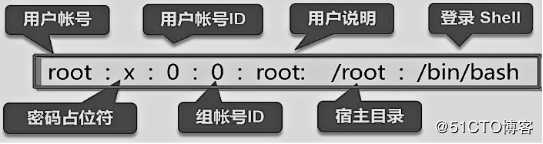
(2)/etc/shadow用于保存用户的密码、账号有效期等信息。shadow文件中的配置各字段含义如下。
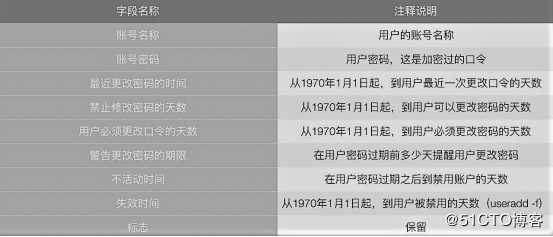
4、添加用户账号—usradd命令

常见的选项如下。
(1)-u:指定用户的UID号,要求该UID号码未被其他用户使用。
(2)-d:指定用户的宿主目录位置(当与-M一起使用时,不生效)。
(3)-e:指定用户的账户失效时间,可使用YYYY-MM-DD的日期格式。
(4)-M:不建立宿主目录,即使/etcc/login defs系统配置中已设定要建立宿主目录。
(5)-s:指定用户的登录 Shell。
(6)-g:修改用户的基本组名。
(7)-G:修改用户的感觉组名。
如图我们添加用户zhangsan到opt目录下,并指定该用户不能用Shell登录。
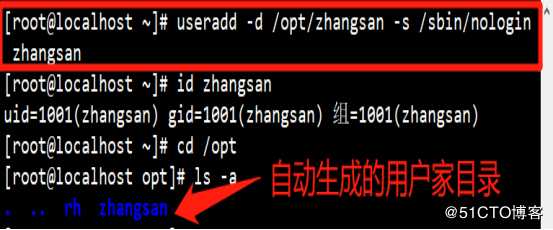
5、设置/更改用户口令—passwd

常见的选项如下。
(1)-d:清空指定用户的密码,仅使用用户名即可登录系统。
(2)-l:锁定用户账户。
(3)-S:查看用户账户的状态(是否被锁定)。
(4)-u:解锁用户账户。
如图我们执行“passwd -l +用户名”锁定用户,并执行“passwd -S +用户名”查看用户账户状态。
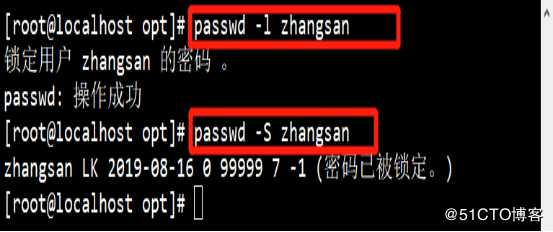
6、修改用户账号的属性—usermod命令

常用的选项如下。
(1)-u:修改用户的UID号。
(2)-d:修改用户的宿主目录位置。
(3)-e:修改用户的账户失效时间,可使用YYYY-M-DD的日期格式。
(4)-s:指定用户的登录 Shell。
(5)-l:更改用户账号的登录名称(Login Name)。
(6)-L:锁定用户账户。
(7)-U:解锁用户账户。
(8)-g:修改用户的基本组名。
(9)-G:修改用户的感觉组名。
如图我们执行“usermod -L +用户名”同样也可以锁定用户。

7、删除用户账号—userdel命令

userdel命令结合“-r”选项可以同时删除宿主目录。
如图我们执行“userdel -r +用户名”删除用户账号。
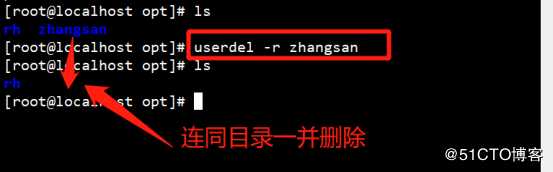
8、用户账号的初始配置文件
文件来源:“/etc/slkel”

(1)“~/.bashrc_profile”文件中的命令将在该用户每次登录时被执行。
(2)“~/.bashrc”文件中的命令会在每次加载“/bin/Bash”程序时(当然也包括登录系统)执行。
(3)“~/.bash_logout”文件中的命令将在用户每次退出登录时执行。理解这些文件的作用,可以方便我们安排一些自动运行的后台管理任务。
如图我们执行“cd /opt/用户名 |ls -a”命令去查看一下个用户账号的配置文件。
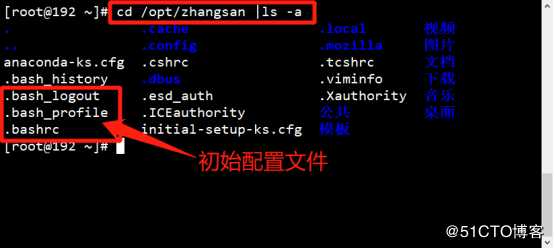
二、管理组账号
1、组账号
(1)基本组(私有组):这个组称为该用户的基本组(或私有组)
(2)附加组(公共组):每一个用户账号至少属于一个组,若该用户同时还包含在其他的组中,则这些组称为该用户的附加组(或公共组)。
2、组账号文件
(1)/etc/group:保存组账号基本信息。
(2)/etc/gshadow:保存组账号的密码信息。
(3)GID号:组标识号(Group IDentify)。
3、添加组账号—命令

使用groupadd命令可以添加一个组账号,需要指定GID号时,可以使用“-g”选项。
如图我们执行“groupadd +组账号名”添加一个组,在执行“more /etc/group |tail -5”去查看我们新建的组。
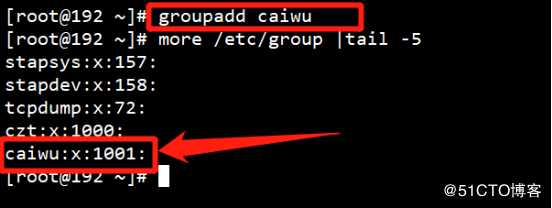
4、添加删除组成员—gpasswd命令

常用选项如下。
(1)-a:向组内添加一个用户。
(2)-d:从组内删除一个用户成员。
(3)-M:定义组成员列表,一逗号分隔。
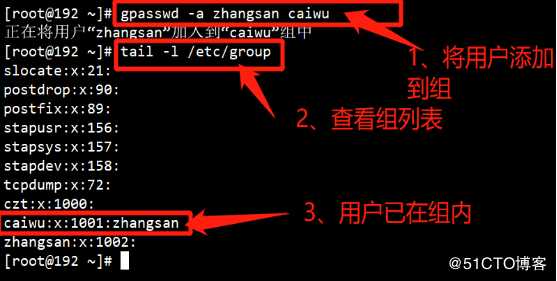
5、查询账号信息
(1)查询用户所属的组

(2)查询用户身份标识

(3)查询用户账号的详细信息

(4)查询已登录到主机的用户信息
使用w、who、users命令查询。
如图我们执行“id +用户名”查询用户身份标识或“groups +用户名”查看用户所属的组。
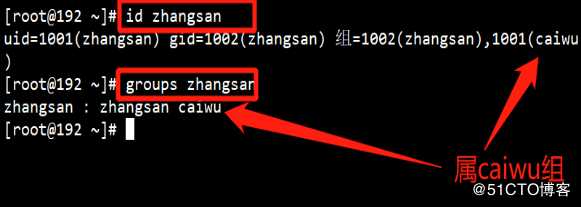
6、查看文件/目录的权限和归属
(1)访问权限
① 读取r:允许查看文件内容、显示目录列表
② 写入w:允许修改文件内容,允许在目录中新建、移动、删除文件或子目录
③ 可执行x:允许运行程序、切换目录
(2)归属(所有权)
① 属主:拥有该文件或目录的用户帐号
② 属组:拥有该文件或目录的组帐号
各字段含义如下图。
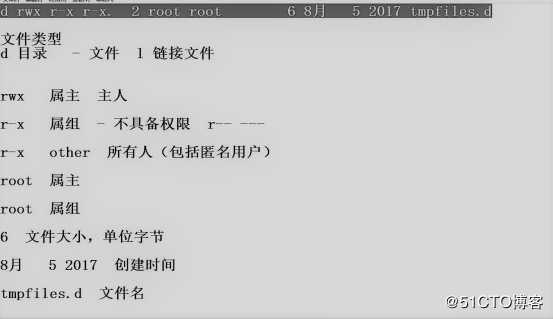
r、w、x权限字符也可以分别用为八进制数字4、2、1表示。
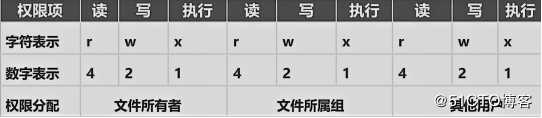
7、设置文件权限和命令的权限—chmod命令
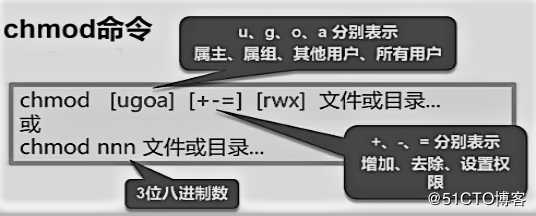
8、设置文件和目录的归属—chown命令
也可以结合“-R”选项递归修改指定目录下所有文件、子目录的归属。

9、权限掩码—umask
umask就是默认指定目前用户在新建文件或目录时的权限默认值。
(1)umask作用
控制新建的文件或者目录的权限
默认权限去除umask的权限就为新建的文件或者目录的权限
(2)umask设置: umask022
(3)umask查看: umask
举例:将umask设为000,新建目录或者文件,查看权限。将 umask设为022,新建目录或者文件,再查看权限。
下一章我们将学习Linux的磁盘与文件相同的管理,届时请大家来捧场噢,谢谢!
以上是关于详解Linux账户和权限管理的主要内容,如果未能解决你的问题,请参考以下文章